Formation en Word avec votre compte CPF
Vous souhaitez faire une formation pour apprendre Word ?
Savez-vous que grâce à votre compte personnel de formation (CPF), l’État peut financer à 100 % votre formation ?

Rappel sur le CPF : Le compte permet à toute personne active, dès son entrée sur le marché du travail et jusqu’à la date à laquelle elle fait valoir l’ensemble de ses droits à la retraite, d’acquérir des droits à la formation mobilisables tout au long de sa vie professionnelle.
Votre formation en Word peut ainsi être financée à 100 % grâce à votre compte CPF sans avoir à débourser 1 €.
TROUVEZ LA FORMATION QUI VOUS CONVIENT FINANCÉE A 100% AVEC LE CPF
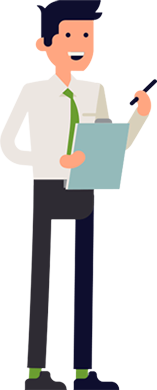
Découvrez votre budget formation disponible
- Laissez vous guider par nos experts pédagogiques
- Trouvez votre formation 100% financée par l’État
- Découvrez la formation qui vous convient parmi plus de 30 thèmes
- Langues : Anglais, Allemand, Espagnol…
- Bureautique : PowerPoint, Excel, Word, Outlook,…
- Management

Votre formation en Word
- Intitulé de la formation : Word Microsoft 2019
- Temps moyen de la formation : 10 heures avec accès illimité de 45 jours.
- Coût de la formation : GRATUIT - entièrement financé par votre budget CPF.
Objectifs opérationnels de votre formation en Word
La formation Word 2019/2016 permet d'acquérir l’ensemble des fonctionnalitées et des mis à jour présent dans ce logiciel, l’objectif de cette formation est d’être autonome sur ce logiciel de traitement de texte ainsi la formation est divisée en 106 leçons qui permettront à l'ensemble des stagiaires de maitriser l’intégralité des fonctionnalités de Word. La formation est divisé en 27 modules regroupant l’ensemble des fonctionnalité de Word.
Prérequis pour votre formation en Word
La formation ne nécessite aucune connaissance particulière. La formation est mise en place pour des stagiaires souhaitant apprendre de zéro les fonctionnalités du logiciel Word.
Aptitude/Compétence
Avec la formation Word 2016/2019 le stagiaire apprendra à se familiariser avec l’ensemble des fonctionnalités du logiciel, il connaîtra les fonction de base comme la saisis de différents texte ou encore faire des copier-coller il apprendra aussi des fonctionnalités de mise en page ou d’impression ou encore la création de tableau.
Moyens et supports pédagogiques :
Le stagiaire aura à sa disposition une plateforme pour suivre totalement à distance (en E-learning) sa formation. Les modules se présentent sous forme de vidéos d’apprentissage déjà prêtes avec un système d’évaluations sous forme de QCM a la fin de chaque notions importantes de la formation.
Encadrement/Modalités :
La formation se passant entièrement à distance/visio, le stagiaire va être en apprentissage semi-autonome, c’est-à-dire qu’il va pouvoir apprendre de façon autonome, cependant un formateur reste disponible pour lui via un système d’échange de message disponible directement sur sa plateforme de formation.
Évaluations des acquis :
Avant même le commencement de la formation le stagiaire passera une évaluation de préformation sous forme de QCM puis une fois la formation terminée il passera une évaluation post-formation également sous forme de QCM. Ces évaluations vont permettre au stagiaire d’observer l’efficacité de son apprentissage mais aussi vérifier si les connaissances ont bien été acquises.
Délais d'accès :
24 heures.
Accessibilité :
L’organisme de formation s'adapte aux différentes situations face aux personnes en situation de handicap et ceux peu importe sa nature.
TROUVEZ LA FORMATION QUI VOUS CONVIENT FINANCÉE A 100% AVEC LE CPF
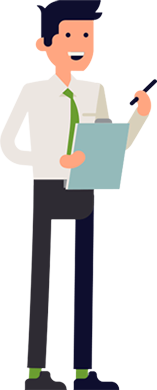
Découvrez votre budget formation disponible
- Laissez vous guider par nos experts pédagogiques
- Trouvez votre formation 100% financée par l’État
- Découvrez la formation qui vous convient parmi plus de 30 thèmes
- Langues : Anglais, Allemand, Espagnol…
- Bureautique : PowerPoint, Excel, Word, Outlook,…
- Management

SOMMAIRE DE LA FORMATION
I- Pour commencer
- Découvrir Word
- Saisir du texte et enregistrer un document
- Fermer et ouvrir un document
- Se déplacer dans un document
- Modes d'affichage d'un document
II-Saisie et mise en forme des caractères
- Saisir du texte
- Sélectionner du texte
- Mettre en forme du texte
- Reproduire / annuler une mise en forme
- Maîtriser les options de la boîte Police
III- Modifier du texte
- Modifier, insérer supprimer du texte
- Copier et coller du texte
- Couper et déplacer du texte
- Le Presse-papiers Office
- Annuler, rétablir et répéter des modifications
IV-Mise en forme de paragraphes
- Modifier l’alignement d’un paragraphe
- Effectuer des retraits de paragraphes
- Modifier l’interligne et l’espacement des textes
- Empêcher une rupture entre des lignes ou des paragraphes
V- Bordures et des trames
- Ajouter et personnaliser une bordure
- Appliquer une trame de fond
- Ajouter une bordure aux pages
VI-Puces et numéros
- Créer une liste à puces ou numérotée
- Modifier une liste à puces ou numérotée
- Utiliser des paragraphes et ajuster les retraits dans une liste
- Utiliser une liste à plusieurs niveaux
VII- Symboles, caractères spéciaux, lettrines
- Insérer un symbole ou un caractère spécial
- Ajouter une lettrine
VIII-Mise en page
- Paramétrer les marges et l’orientation des pages • Insérer un saut de page
- Créer et mettre en page des sections
- Numéroter les pages
IX- En-tête, pied de page et filigrane
- Créer un en-tête et un pied de page
- Modifier et supprimer un en-tête et un pied de page
- Créer, personnaliser et supprimer un filigrane
X-Impression
- Imprimer un document et paramétrer l'impression
- Imprimer une enveloppe
- Imprimer des étiquettes
XI- Les tabulations
- Poser et appliquer une tabulation
- Utiliser la fenêtre Tabulations
- Modifier et supprimer des tabulations
- Insérer des points de suite
XII-Les tableaux – création et mise en forme
- Insérer un tableau simple
- Insérer ou supprimer des lignes et des colonnes
- Redimensionner les lignes et colonnes d'un tableau
- Utiliser la fenêtre propriétés du tableau
- Mettre en forme des cellules
XIII- Les tableaux - fonctionnalités avancées
- Dessiner un tableau
- Utiliser les styles de tableau
- Habillage du texte et positionnement d'un tableau
- Trier le contenu d'un tableau
- Convertir un tableau en texte ou un texte en tableau
- Effectuer des calculs dans un tableau
XIV-Les images – insertion et mise en forme
- Insérer une image à partir d’un fichier
- Insérer une image en ligne
- Recadrer et rogner des images
- Ajuster l'apparence des images
- Maîtriser le volet Format de l'image
XV- Les images - modifications et habillage
- Styles et modèles prédéfinis des images Redimensionner et pivoter des images Habillage et positionnement des images
- Organiser des objets
- Aligner, grouper et dissocier des objets
XVI-SmartArt, diagramme, graphique et zone de texte
- Insérer des icônes
- Insérer un graphique SmartArt ou diagramme
- Insérer un graphique
- Insérer une zone de texte
XVII- Correction d’un document
- Corriger l’orthographe et la grammaire
- Ajouter ou supprimer un mot du dictionnaire
- Trouver des synonymes
- Maîtriser la correction automatique
- Traduire du texte
XVIII- Les styles dans Word
- Utiliser et modifier un style de texte prédéfini
- Sélectionner, effacer et supprimer un style
- Créer et appliquer un nouveau style de liste
- Importer et exporter des styles
- Créer un nouveau style de texte
XIX- Les fonctions Rechercher et Remplacer
- Rechercher et remplacer du texte
- Rechercher du texte mis en valeur
XX- Les colonnes
- Ajouter et supprimer des colonnes
- Personnaliser des colonnes
- Insérer ou supprimer un saut de colonne
XXI- Les modèles
- Créer un document à partir d'un modèle
- Créer un modèle à partir d'un document
- Modifier un modèle existant
XXII- Dessiner avec Word
- Insérer une forme prédéfinie
- Insérer du texte dans une forme
- Dessiner une forme libre
XXIII- Index et Notes de bas de page
- Créer et mettre à jour un index Insérer une note de bas de page
- Insérer un signet
- Insérer un renvoie
XXIV-Documents longs
- Générer une table des matières
- Créer une table des matières à l’aide de champs
- Le mode Plan
XXV- Publipostage avec l'assistant
- Publipostage : document principal et source de données
- Publipostage : modification, champs et fusion de données
- Publipostage : définir des règles et conditions
XXVI-Les formulaires
- Créer un formulaire avec l'onglet Développeur
- Insérer des contrôles du contenu dans un formulaire
- Protéger, diffuser et déprotéger un formulaire
XXVII- Les révisions
- Suivi des modifications d'un document
- Révisions et modifications d'un document
- Gérer les commentaires
- Combiner des documents révisés
- Accepter et refuser les révisions
 En savoir plus sur les formations financées par le CPF
En savoir plus sur les formations financées par le CPF
 Les formations en langue 100% financées avec le CPF
Les formations en langue 100% financées avec le CPF
 Les formations à la bureautique 100% financées avec le CPF
Les formations à la bureautique 100% financées avec le CPF
 Les formations en graphisme 100% financées avec le CPF
Les formations en graphisme 100% financées avec le CPF
 Les formations en marketing 100% financées avec le CPF
Les formations en marketing 100% financées avec le CPF
 Les formations programation 100% financées avec le CPF
Les formations programation 100% financées avec le CPF
 Les formations par métiers 100% financées avec le CPF
Les formations par métiers 100% financées avec le CPF





